Komma igång med TI-Nspire Dockningsstation
|
|
|
- Åke Sandström
- för 6 år sedan
- Visningar:
Transkript
1 Komma igång med TI-Nspire Dockningsstation Denna handbok avser TI-Nspire programvara version 4.2. För att erhålla den senaste versionen av dokumentationen, besök education.ti.com/guides.
2 Viktigt information Med undantag för vad som uttryckligen anges i den licens som medföljer ett program lämnar Texas Instruments inga garantier, vare sig uttryckliga eller underförstådda, inklusive garantier avseende säljbarhet eller lämplighet för visst ändamål beträffande något program- eller bokmaterial, och tillhandahåller sådant material "i befintligt skick". Under inga omständigheter skall Texas Instruments hållas ansvarigt för några speciella, indirekta eller tillfälliga skador eller följdskador i samband med inköpet eller användningen av materialet, och Texas Instruments:s enda och uteslutande skadeståndsskyldighet, oberoende av anspråkets form, skall inte överstiga det belopp som anges i licensen för programmet. Inte heller skall Texas Instruments hållas ansvarigt för anspråk av något som helst slag beträffande användningen av materialet av annan part Texas Instruments Incorporated 2
3 Innehållsförteckning Viktigt information 2 TI-Nspire Dockningsstationer 5 Använda TI-Nspire Dockningsstationer 5 Krav på programvara och system 7 Förbereda TI-Nspire Dockningsstationer för användning 8 Funktioner och egenskaper hos dockningsstationer 9 Konfigurera dockningsstationerna 11 Placera handenheter i dockningsstationer 13 Ladda uppladdningsbara TI-Nspire -batterier 14 Överföra filer och mappar 16 Lokalisera handenheter i dockningsstationen 18 Förvara dockningsstationer 19 Texas Instruments support och service 21 Service- och garanti-information 21 Index 23 3
4 4
5 TI-Nspire Dockningsstationer TI-Nspire Dockningsstationer ger dig möjlighet att ladda batterier och överföra filer till flera handenheter samtidigt. TI-Nspire Dockningsstation TI-Nspire CX Dockningsstation TI-Nspire Dockningsstation har utformats för att ge plats åt tio TI-Nspire CAS handenheter med styrplatta och TI-Nspire handenheter med styrplatta, med eller utan glidfodral. TI-Nspire Dockningsstation rymmer också TI-Nspire CX och TI-Nspire CX CAS handenheter. TI-Nspire CX Dockningsstation har utformats specifikt för att användas med TI-Nspire CX CAS och TI-Nspire CX handenheter. Varje CX dockningsstation har plats för upp till tio CX handenheter, men du kan inte placera TI-Nspire handenheter i en CX dockningsstation. Använda TI-Nspire Dockningsstationer I klassrummet kan du använda dockningsstationer för att: Ladda de uppladdningsbara TI-Nspire litium-jon-batterierna i laddningsberedda TI-Nspire och TI-Nspire CX handenheter. Överföra filer till flera handenheter samtidigt med alternativet Överföringsverktyg i TI-Nspire Lärarprogramvara, TI-Nspire CAS Lärarprogramvara eller TI-Nspire Navigator Lärarprogramvara. Uppgradera operativsystemet (OS) i flera TI-Nspire eller TI-Nspire CX handenheter samtidigt. Obs: Du kan inte använda dockningsstationer för att ladda batterier eller överföra filer till en handenhet utan ett aktuellt OS eller för att ladda ett OS till handenheter som inte har ett operativsystem. TI-Nspire Dockningsstationer 5
6 Vad du behöver veta om att använda dockningsstationer Tänk på följande när du använder TI-Nspire Dockningsstationer: Vid överföring av filer kan dockningsstationer användas separat eller sammanlänkade (kedjekopplade). - Genom att sammanlänka TI-Nspire dockningsstationer med standard-usbkablar kan du överföra filer till 40 handenheter samtidigt. - Med en konfiguration omfattande fem CX dockningsstationer stöder dockningsstationerna upp till 50 handenheter med användning av två dator- USB-portar. - Minst en av dockningsstationerna i kedjan måste vara ansluten till lärarens dator och alla stationerna måste vara anslutna till ett vägguttag eller grenuttag. När flera dockningsstationer används för att ladda uppladdningsbara TI-Nspire batterier eller för att överföra filer måste du ansluta varje dockningsstation till ett vägguttag eller till ett grenuttag. Det är inte nödvändigt att fylla alla platser i en dockningsstation för att ladda batterier eller överföra filer till handenheter. Du kan ladda batterier och överföra filer samtidigt. När dockningsstationerna är anslutna till en lärardator kan du visa följande med TI- Nspire programvara: - Statusen hos batterierna i anslutna handenheter (både uppladdningsbara TI- Nspire -batterier och AAA-batterier). - Statusen hos filer och mappar som överförs till anslutna handenheter. Lärare som använder TI-Nspire Navigator Lärarprogramvara kan inaktivera Tryck för att testa hos flera handenheter som använder TI-Nspire dockningsstationer. Se Press-to-Test Guidebook för mer information. Vad du behöver veta om att använda CX handenheter Tänk på följande när du använder en dockningsstation för att ladda eller överföra filer till en TI-Nspire CX handenhet: En full uppsättning av CX handenheter med litium-jon-batterier kan laddas upp helt på sex timmar eller mindre från ett eluttag. Kommunikation med CX handenheter i en dockningnstation sker via USB-kablar om ingen trådlös adapter är ansluten, eller om en trådlös adapter är ansluten, men inte är associerad med anslutningspunkten. 6 TI-Nspire Dockningsstationer
7 Om en CX handenhet har en trådlös adaptrar med anslutning till en anslutningspunkt laddas batteriet, men kommunikationen fortsätter via den trådlösa adaptern. Krav på programvara och system För att överföra filer till handenheter i TI-Nspire Dockningsstation och TI-Nspire CX Dockningsstation måste läraren ha en av följande programvaror: TI-Nspire Lärarprogramvara (Version 2.1 eller senare) TI-Nspire CAS Lärarprogramvara (Version 2.1 eller senare) TI-Nspire Navigator Lärarprogramvara (Version 3.0 eller senare) Obs: När du använder dockningsstationerna för att överföra filer till eller ladda batterierna i TI-Nspire CX handenheter måste all programvara vara version 3.0 eller senare. Krav För att använda överföringsfunktionen eller visa status hos handenheterna måste lärarens dator uppfylla minimikraven för att installera och köra programvaran. För mer information om systemkrav, besök education.ti.com/guides där du kan ladda ned lämplig handbok. Understödda handenheter I följande tabell listas de TI-Nspire handenheter som kan användas med dockningsstationen. Bockarna i tabellen anger huruvida handenheten är laddningsberedd eller kan ta emot överförda filer, eller bådadera. För att använda dockningsstationen för att ladda batterierna i en handenhet eller överföra filer till en TI-Nspire handenhet måste operativsystemet vara Handheld Operating System 2.1 eller senare. För TI-Nspire CX handenheter måste Handheld Operating System vara 3.0 eller senare. Understödd handenhet Laddning Överföring TI-Nspire CX Dockningsstation TI-Nspire CX handenhet Ÿ Ÿ TI-Nspire CX CAS handenhet Ÿ Ÿ TI-Nspire Dockningsstation TI-Nspire CX handenhet Ÿ Ÿ TI-Nspire CX CAS handenhet Ÿ Ÿ TI-Nspire CAS handenhet med styrplatta Ÿ Ÿ TI-Nspire Dockningsstationer 7
8 Understödd handenhet Laddning Överföring (laddningsberedd) TI-Nspire handenhet med styrplatta (laddningsberedd) TI-Nspire handenhet med TI-84 Plus-knappsats (laddningsberedd) TI-Nspire handenhet med klickplatta TI-Nspire CAS handenhet med klickplatta Batterier Uppladdningsbart TI-Nspire -batteri Fyra alkaliska AAA-batterier (endast TI-Nspire handenheter) - Alkaliska batterier kan inte laddas upp. - Använd under inga omständigheter uppladdningsbara AAA-batterier i din handenhet. Obs: Även om AAA-batterier inte kan laddas upp behöver de inte plockas ut ur handenheten när TI-Nspire Dockningsstation används för att överföra filer eller ladda det uppladdningsbara TI-Nspire -batteriet. Förbereda TI-Nspire Dockningsstationer för användning Packa upp delarna TI-Nspire Dockningsstation och TI-Nspire CX Dockningsstation levereras med följande komponenter i varje förpackning: En TI-Nspire Dockningsstation eller en TI-Nspire CX Dockningsstation En nätadapter En regional nätkabeladapter Obs: USB-kablar medföljer TI-Nspire handenheter. Ÿ Ÿ Ÿ Ÿ Ÿ 8 TI-Nspire Dockningsstationer
9 Nätadapter Om du planerar att sammanlänka flera dockningsstationer för att överföra filer behöver du också USB-kablar (standard-usb-kablar "A till mini-b"). För att till exempel överföra data till handenheter i fyra dockningsstationer länkade till lärardatorn behöver du fyra USB-kablar. Standard-USB-kabel "A till mini-b" Funktioner och egenskaper hos dockningsstationer Både TI-Nspire Dockningsstation och TI-Nspire CX Dockningsstation är utformade för att vara lätta att använda och enkla att flytta när de behövs i ett annat klassrum. När alla delar har packats upp kan dockningsstationen ställas i ordning för användning på några minuter. TI-Nspire Dockningsstation har 10 fack och varje fack rymmer antingen en TI-Nspire CX handenhet eller en TI-Nspire handenhet. Du kan även placera en TI-Nspire handenhet med glidfodral på framsidan i en TI-Nspire Dockningsstation. TI-Nspire Dockningsstationer 9
10 TI-Nspire CX Dockningsstation har också 10 fack; men denna dockningsstation är specifikt utformad för TI-Nspire CX handenheter. Du kan inte placera TI-Nspire handenheter i en TI-Nspire CX Dockningsstation. LED-indikatorerna på framsidan av dockningsstationerna ger information om batteristatus och överföringsstatus samt indikerar huruvida en handenhet sitter korrekt i sitt fack. (Ÿ) LED-indikator för överföringsstatus LED-indikator för batteristatus Urtag på varje sida av dockningsstationerna gör att du kan lyfta en dockningsstation med båda händerna. Vänd på dockningsstationen så ser du ett spår eller "kanal" längs undersidan. För att säkerställa att dockningsstationerna ligger plant på underlaget, dra kabeln längs detta utrymme när du konfigurerar flera dockningsstationer ände mot ände. Du kan använda kabelhållarna för att linda upp överflödig USB-kabel när du inte behöver använda hela längden. 10 TI-Nspire Dockningsstationer
11 Dra kabeln genom detta utrym-me Använd kabelhållarna för att linda upp överflödig kabel Konfigurera dockningsstationerna När du kopplar upp flera TI-Nspire dockningsstationer måste du ha ett plant underlag, t.ex. ett bord. Du kan också använda en vanlig rullvagn om du behöver flytta dockningsstationerna från klassrum till klassrum. För att bestämma en lämplig plats är det viktigt att du tänker på närheten till både lärardatorn och åtkomsten till en strömkälla, t.ex. ett vägguttag eller grenuttag. Du kan välja hur du vill konfigurera flera dockningsstationer beroende på hur mycket utrymme du har på bordet eller rullvagnen. Om du har en yta som är lång och smal kan du konfigurera dockningsstationer ände mot ände. Om du har en yta som är mer kvadratisk eller mindre ytmässigt kan du konfigurera dockningsstationer sida vid sida. TI-Nspire Dockningsstationer 11
12 Obs: Din konfiguration beror på hur många handenheter som du normalt har i ditt klassrum. Det är inte nödvändigt att koppla upp tre eller fyra dockningsstationer om du bara behöver en eller två. Koppla upp flera dockningsstationer CX Dockningsstation stöder upp till 50 handenheter i fem dockningsstationer. När fem CX dockningsstationer ansluts tillsammans rekommenderar TI att två USB-portar används, en port för två dockningsstationer och den andra porten för tre stationer. Alla CX dockningsstationer måste vara anslutna till ett eluttag. Utför följande steg för att konfigurera flera dockningsstationer. 1. Placera dockningsstationerna på underlaget. 2. Anslut nätadaptrarna till varje dockningsstation och anslut sedan adaptrarna till ett grenuttag eller vägguttag. Anslut nätadaptern Standard-A port (ut) Mini-B port (in) När flera dockningsstationer används för att ladda batterier eller överföra filer måste du ansluta varje dockningsstation till ett vägguttag eller grenuttag. 3. Sammanlänka dockningsstationerna med USB-kablar. Standard-A-porten används för att överföra data ut. Mini-B-porten används för att överföra data in. 12 TI-Nspire Dockningsstationer
13 4. Anslut lärardatorn till den närmaste dockningsstationen (för dataöverföring). Placera handenheter i dockningsstationer 1. Rikta in kontakten nedtill på handenheten mot uttaget på dockningsstationen. När du står vänd mot dockningsstationens front (och ser TI-Nspire -logotypen) ska handenheterna placeras i facken med knappsatsen vänd åt höger. 2. Tryck ned handenheten i facket. Du känner ett svagt motstånd och hör ett lågt poppande ljud när handenheten sätts på plats. När en handenhet sitter korrekt i ett fack: Lysdioden för överföringsstatus blinkar fem gånger för att indikera att handenheten är ansluten. Lysdioden för batteristatus tänds för att indikera att handenheten sitter korrekt. Obs: Om dockningsstationen är nätansluten sätts handenheterna på automatiskt när de placeras i facken. Facken i dockningsstationen är breda nog att rymma en handenhet med ett glidfodral monterat. När du sätter i en handenhet utan glidfodral i ett fack märker du att det finns lite spelrum. Eftersom facken är stora nog att rymma handenheter med glidfodral finns det en viss risk att att man sätter i en handenhet felaktigt. Om en handenhet placeras felaktigt i dockningsstationen kommer batteriet inte att laddas och filöverföring fungerar inte. Handenheten sitter rätt Handenheten sitter fel När dockningsstationer är fulladdade med 10 handenheter kan de väga cirka 5 kg. Använd alltid båda händerna för att lyfta dockningsstationen när du ska flytta den till en annan plats. Om dockningsstationen lutas för mycket åt något håll kan handenheten ramla ur. TI-Nspire Dockningsstationer 13
14 Ladda uppladdningsbara TI-Nspire -batterier Laddningsprocessen startar automatiskt när en handenhet placeras i ett fack i dockningsstationen om stationen är ansluten till ett eluttag. Annars startar laddningsprocessen när dockningsstationen ansluts till ett eluttag. Obs: Dockningsstationen behöver inte vara ansluten till lärardatorn för att ladda de uppladdningsbara batterierna i handenheterna. Kontrollera status hos batterier i en handenhet LED-indikatorerna under varje fack på dockningsstationen ger basinformation om statusen hos det uppladdningsbara TI-Nspire -batteriet eller AAA-batterierna i handenheten. Statusen hos batterierna i handenheten rapporteras med följande prioritet: Om en handenhet har ett uppladdningsbart batteri rapporteras alltid statusen för detta batteri, även om handenheten också har AAA-batterier. Om handenheten endast har AAA-batterier rapporteras statusen för dessa batterier. LED-indikator för batteristatus 14 TI-Nspire Dockningsstationer
15 För att kontrollera statusen hos handenhetens batterier, titta på LED-indikatorn för batteristatus under handenhetens fack. LED-indikatorn för batteristatus sitter till höger om batterisymbolen ( ): Rött sken innebär att batteriet är svagt med mindre än 25 procent laddning Gult sken innebär att batteriets laddning är mellan 25 och 75 procent Grönt sken innebär att batteriets laddning är över 75 procent Lysdioden är släckt när: - Facket är tomt. - Handenheten sitter fel. - Dockningsstationen inte är ansluten till en strömkälla. Mer om batteristatus Ytterligare information är tillgänglig i Arbetsytan Innehåll om du använder TI-Nspire Lärarprogramvara, TI-Nspire CAS Lärarprogramvara eller TI-Nspire Navigator Lärarprogramvara. Du kan där visa statusen hos både uppladdningsbara TI-Nspire batterier och AAA-batterier i anslutna handenheter. För både uppladdningsbara batterier och AAA-batterier anges statusnivåerna som de är i handenheterna: Kritisk, låg (2-10 %), 25, 50, 75 eller 100 % laddning. Värdena anges med svart text såvida inte nivån är kritisk. Röd text innebär att batteriets laddning är kritiskt låg. Två streck (--) innebär att handenheten inte har ett uppladdningsbart batteri eller AAA-batterier installerade. Felsökning Om uppladdningen misslyckas: Kontrollera att handenheten sitter rätt i facket. Batterierna laddas inte om inte handenhetens kontakt och kontakten i facket är i rätt läge. Kontrollera att handenhetens kontakt är ren. Om det har bildats en beläggning på handenhetens kontakt kan du ta bort denna med en ren, torr duk eller ett suddgummi. Använd aldrig våta dukar eller lösningar av något slag. TI-Nspire Dockningsstationer 15
16 Överföra filer och mappar Lärare kan använda funktionen Transfer Tool (överföringsverktyg) som är tillgänglig i TI-Nspire CX Teacher Software, TI-Nspire CX CAS Teacher Software eller TI-Nspire Navigator Teacher Software för att ladda anslutna handenheter i flera dockningsstationer med en gemensam uppsättning av mappar och filer eller uppgradera operativsystemet i handenheter med ett befintligt operativsystem. När du vill överföra innehåll till eller från anslutna TI-Nspire CX-handenheter måste du ha OS-version 3.0 eller senare installerat i alla handenheter. Visa status och inställningar Lärare kan också granska status och inställningar för anslutna handenheter. När man använder Transfer Tool (överföringsverktyg) måste en av dockningsstationerna vara ansluten till lärarens dator via en USB-kabel ansluten till en tillgänglig USB-port. Flera dockningsstationer sammanlänkas med USB-kablar. Understödda filtyper Du kan överföra följande filtyper till anslutna handenheter: Filtyp TI-Nspire -dokument Förpackad lektionspaketfil Handenhet operativsystemsfiler TI-Nspire CX handenhet TI-Nspire CX CAS handenhet suffix.tns.tilb.tco.tcc 16 TI-Nspire Dockningsstationer
17 TI-Nspire -handenhet TI-Nspire CAS Handenhet.tno.tnc Med Överföringsverktyg kan du välja att överföra filer till alla anslutna handenheter eller att överföra filer till valda handenheter i dockningsstationen. Överföra filer och mappar till handenheter Använd Överföringsverktyg för att välja lagrade mappar eller filer i din dator och överföra dem till handenheter i TI-Nspire dockningsstationer. När en överföring väl har startat fortsätter den tills du stoppar den. Du kan inte välja ytterligare filer förrän överföringen är klar eller du stoppar överföringen. Du kan ta bort en handenhet från en dockningsstation när motsvarande LED-indikator för överföringsstatus visar att överföringen är klar. Du kan placera en annan handenhet i det tomma facket, varpå filer överförs även till denna handenhet såvida du inte stoppar överföringen. För mer information om användning av Transfer Tool, se följande handböcker: Handbok för TI-Nspire CX Teacher Software Handbok för TI-Nspire CX CAS Teacher Software Handbok för TI-Nspire CX Navigator Teacher Software Visa överföringsstatus på dockningsstationen De LED-indikatorer för överföringsstatus som finns under varje fack på dockningsstationens front ger information om statusen hos överföringen för handenheten i respektive fack. De LED-indikator som visar överföringsstatus sitter till höger om överföringssymbolen (Ÿ). Ÿ LED-indikator för överföringsstatus TI-Nspire Dockningsstationer 17
18 LED-indikatorn är släckt om handenheten endast laddas och ingen överföringsaktivitet pågår. Ett fast grönt sken indikerar att överföringen har slutförts utan problem. Ett blinkande grönt sken indikerar att överföringen är aktiv (filer håller på att skickas). Visa överföringsstatus på lärarens dator Lärare kan se statusen hos filer som överförts till enskilda handenheter i Transfer Tool (Överföringsverktyg). För att visa statusen hos överförda filer: 1. I fönstret Transfer Tool, klicka på fliken Status. 2. Klicka på + före filnamnet för att öppna displayen. När du väljer en handenhet i verktyget är följande information tillgänglig: Handenhetens ID Namnet på filen som överförs Förloppsfält för den aktuella filen i den valda handenheten För detaljerad information om användningen av Överföringsverktyg, se handböckerna för TI-Nspire CX Teacher Software och TI-Nspire CX Navigator Teacher Software. Felsökning Om filöverföringen misslyckas, kontrollera handenheten avseende följande feltillstånd: Svagt batteri Fel typ av handenhet Minnet fullt Förlorad anslutning Fel OS-version eller OS saknas Lokalisera handenheter i dockningsstationen Med alternativet Identifiera vald handenhet i TI-Nspire Lärarprogramvara eller TI-Nspire Navigator Lärarprogramvara kan du snabbt lokalisera facket för en viss handenhet i dockningsstationen. När du väljer alternativet Identifiera vald handenhet blinkar båda LED-indikatorerna under facket där handenheten sitter i 30 sekunder. Obs: I TI-Nspire Lärarprogramvara och i TI-Nspire Navigator Lärarprogramvara finner du alternativet Identifiera vald handenhet på menyn Verktyg i arbetsytan Innehåll. 18 TI-Nspire Dockningsstationer
19 Förvara dockningsstationer Du kan förvara dockningsstationerna på en plan yta, t.ex. ett bord, eller på en vanlig rullvagn som samtidigt erbjuder portabilitet. Om dockningsstationer kopplas upp på en yta som inte kan flyttas bör du ta hänsyn till närheten till både lärarens dator och ett lämpligt eluttag. Du kan utan problem ladda en klassrumsuppsättning av handenheter över natten. Du bör dock överväga eventuella säkerhetsåtgärder i byggnaden om klassrummet inte kan låsas. TI-Nspire Dockningsstationer 19
20 20
21 Texas Instruments support och service Hemsida: E-postfrågor: KnowledgeBase och e-postfrågor Internationell information education.ti.com Webb: education.ti.com/support education.ti.com/international Service- och garanti-information För information om längden och villkoren för garanti, se garantisedeln som medföljde denna produkt eller kontakta din lokala Texas Instruments-återförsäljare/distributör. Texas Instruments support och service 21
22 22
23 Index A AAA-batterier 8 status 15 statusnivåer 15 alkaliska batterier 8 ansluta dockningsstationer i kedja 6 ansluta nätkablar 12 använda TI-Nspire Dockningsstationer 8 överföringsverktyg 16 Använda TI-Nspire Dockningsstationer 5 Arbetsytan Innehåll 15 Arbetsytan Mina filer 15 att flytta dockningsstationer 13 B batterier 8 AAA-batterier 8 alkaliska 8 felsökning 15 ladda 14 status uppladdningsbart batteri 8 batteristatus 6 C CX dockningsstation fleradockningsstationer 12 CX handenhet trådlös adapter 6 CX handenheter ladda batterier 6 överföra filer 6 D data in 12 data ut 12 delar 8 Index 23
24 dockingsstationer placera handenheter 13 dockningsstation kommunikation med CX handenheter 6 dockningsstationer 5 använda 5 delar 8 fack 13 flytta 13 funktioner och egenskaper 9 grepp 10 kanal 10 komponenter 8 konfigurera flera 12 kontakter 13 lyfta 10 länka 6 packa upp 8 se överföringsstatus 17 ta bort handenheter 17 urtag 10 överföra filer 6 dra kabel 10 F fack 13 felsökning 15 filer problemsökning överföringar 18 stödda typer 16 överföring 17 överföringsfeltillstånd 18 filer, överföringsmisslyckanden 18 filöverföringsstatus 6 flera dockningsstationer CX dockningsstation 12 konfigurera 12 koppla upp 12 flytta dockningsstationer 13 funktioner och egenskaper dockningsstationer 9 funktioner och egenskaper hos CX dockningsstation 9 24 Index
25 förbereda TI-Nspire Dockningsstationer 8 förutsättningar för att konfigurera dockningsstationer 12 Förvara TI-Nspire Dockningsstationer 19 G glidfodral 13 granska överföringsstatus på lärardator 18 grepp urtag 10 H handenheter glidfodral 13 ladda 13 ladda över natten 19 placera 13 placering i dockningsstationen 13 påslagna 13 rengöra kontakter 15 se överföringsstatus 18 ta bort från dockningsstationer 17 understödda 7 visa status och inställningar 16 överföra data 16 Handheld Operating System hantera USB-kablar 10 I Identifiera vald handenhet 18 inaktivera Tryck för att testa 6 inrikta kontakter 13 K kablar dra 10 hantera 10 länka dockningsstationer 12 USB 9 kanal 10 Kommunikation med CX handenheter 6 Index 25
26 komponenter 8 konfigurera CX dockningsstationer 6 konfigurera dockningsstationer flera 12 förutsättningar 12 ände mot ände överväganden 11 konfigurera flera dockningsstationer 12 kontakter inrikta 13 rengöra 15 kontrollera batteristatus 15 koppla upp dockningsstationer 11 överväganden 11 Koppla upp flera dockningsstationer 12 krav 16 TI-Nspire programvara 7 krav på programvara 7 L ladda batterier felsökning 15 Ladda de uppladdningsbara TINspire litium-jon-batterierna 5 ladda handenheter 13 över natten 19 ladda handenheter på nytt 16 ladda uppladdningsbara TI-Nspire -batterier 14 laddningsstatus 10 LED-indikator för laddningsstatus 14 LED-indikator för överföringsstatus placering 17 LED-indikatorer LED-indikator för laddningsstatus 10, 14 LED-indikator för överföringsstatus 10 placering 10 LED-indikatorer för överföringsstatus 17 LED-ljus överföringsstatus-led Indikator 17 Lokalisera handenheter i dockningsstationen 18 lyfta dockningsstationer Index
27 länka dockningsstation flera dockningsstationer 9 länka dockningsstationer 6 USB-kablar 12 lärardator överföringsstatus 18 M mappar överföring 17 mappöverföringsstatus 6 Mer om batteristatus 15 minimikrav 7 N närhet lärarens dator 19 strömkälla 19 nätadapter 8 nätkablar ansluta 12 P packa upp TI-Nspire Dockningsstation 8 placera handenheter 13 placering LED-indikatorer 10 portabilitet 19 problemsökning överföringar 18 programvarukrav 16 R rengöra kontakter handenheter 15 S status kontrollera 15 laddning 10 LED-indikator för laddningsstatus 14 Index 27
28 visa 15 överföring 10 status hos batterierna 6 status hos filer och mappar 6 status hos uppladdningsbara batterier 14 status och inställningar visa 16 statusnivåer AAA-batterier 15 uppladdningsbara batterier 15 stödda filtyper 16 systemkrav 7 sätta på handenheter 13 T ta bort en handenhet från dockningsstationen 17 TI-Nspire CX Dockningsstation 5 TI-Nspire Dockningsstation 5 TI-Nspire Dockningsstationer 5 förvara 19 TI-Nspire Navigator Lärarprogramvara 6 TI-Nspire Teacher Software 16 TI-Nspire Uppladdningsbart batteri 8 Tryck för att testa 6 trådlös adapterl 6 U understödda handenheter 7 Uppgradera operativsystemet 5 uppgraderingar av operativsystem 5 uppladdningsbara batterier 8 felsökning 15 status statusnivåer 15 uppladdningsbara TI-Nspire -batterier ladda 14 urtag grepp 10 USB hantera kablar 10 USB-datorkablar 9 28 Index
29 USB-kablar länka dockningsstationer 12 V vinkla dockningsstationer dockningsstationer vinklade 13 visa status och inställningar 16 överföringsstatus dockningsstation 17 visa batteristatus 15 Ä ände mot ände 10 konfigurera dockningsstationer 11 Ö över natten 19 överför filöverföringsverktyg filer 17 överföra data in 12 överföra data ut 12 överföra filer 6 Överföra filer 5 överföring data 16 data till TI-Nspire -handenheter 17 mappar 17 stödda datafilstyper 16 överföringsstatus 10 granska på lärardator 18 överföringsverktyg 16 krav 16 överföring av filer 17 Index 29
Komma igång med TI-Nspire Dockningsstation
 Komma igång med TI-Nspire Dockningsstation Denna handbok avser TI-Nspire programvara version 3.0. För att erhålla den senaste versionen av dokumentationen, besök education.ti.com/guides. Viktigt information
Komma igång med TI-Nspire Dockningsstation Denna handbok avser TI-Nspire programvara version 3.0. För att erhålla den senaste versionen av dokumentationen, besök education.ti.com/guides. Viktigt information
Din manual TEXAS INSTRUMENTS TI-NSPIRE http://sv.yourpdfguides.com/dref/2996223
 Du kan läsa rekommendationerna i instruktionsboken, den tekniska specifikationen eller installationsanvisningarna för TEXAS INSTRUMENTS TI-NSPIRE. Du hittar svar på alla dina frågor i instruktionsbok (information,
Du kan läsa rekommendationerna i instruktionsboken, den tekniska specifikationen eller installationsanvisningarna för TEXAS INSTRUMENTS TI-NSPIRE. Du hittar svar på alla dina frågor i instruktionsbok (information,
Komma igång med Labbvagga
 Komma igång med Labbvagga Denna handbok avser TI-Nspire programvara version 3.6. För att erhålla den senaste versionen av dokumentationen, besök education.ti.com/guides. Viktigt information Med undantag
Komma igång med Labbvagga Denna handbok avser TI-Nspire programvara version 3.6. För att erhålla den senaste versionen av dokumentationen, besök education.ti.com/guides. Viktigt information Med undantag
TI-Nspire Labbenhet Installationsguide
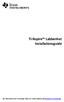 TI-Nspire Labbenhet Installationsguide Mer information om TI-teknologi hittar du i online-hjälpen på education.ti.com/eguide. Viktig information Texas Instruments lämnar inga garantier, vare sig uttryckliga
TI-Nspire Labbenhet Installationsguide Mer information om TI-teknologi hittar du i online-hjälpen på education.ti.com/eguide. Viktig information Texas Instruments lämnar inga garantier, vare sig uttryckliga
TI-Nspire Navigator Version 3.2
 TI-Nspire Navigator Version 3.2 1 Introduktion Tack för att du uppdaterar ditt TI-Nspire Navigator -system till version 3.2. Denna releaseinformation är avsedd att hjälpa användare som har använt TI Nspire
TI-Nspire Navigator Version 3.2 1 Introduktion Tack för att du uppdaterar ditt TI-Nspire Navigator -system till version 3.2. Denna releaseinformation är avsedd att hjälpa användare som har använt TI Nspire
Komma igång med TI-Nspire Navigator Teacher Software
 Komma igång med TI-Nspire Navigator Teacher Software Denna handbok avser TI-Nspire programvara version 3.2. För att erhålla den senaste versionen av dokumentationen, besök education.ti.com/guides. Viktigt
Komma igång med TI-Nspire Navigator Teacher Software Denna handbok avser TI-Nspire programvara version 3.2. För att erhålla den senaste versionen av dokumentationen, besök education.ti.com/guides. Viktigt
Komma Igång Med Connect-to-Class Software
 Komma Igång Med Connect-to-Class Software Viktigt Texas Instruments lämnar inga uttryckliga eller underförstådda garantier för något program eller bok. Detta innefattar, men är inte begränsat till, underförstådda
Komma Igång Med Connect-to-Class Software Viktigt Texas Instruments lämnar inga uttryckliga eller underförstådda garantier för något program eller bok. Detta innefattar, men är inte begränsat till, underförstådda
Handledning till TI-Nspire Labbvagga
 Handledning till TI-Nspire Labbvagga Denna handbok avser TI-Nspire programvara version 3.1. För att erhålla den senaste versionen av dokumentationen, besök education.ti.com/guides. Viktigt information
Handledning till TI-Nspire Labbvagga Denna handbok avser TI-Nspire programvara version 3.1. För att erhålla den senaste versionen av dokumentationen, besök education.ti.com/guides. Viktigt information
Uppdatera firmware för trådlös sändare WT 7
 Uppdatera firmware för trådlös sändare WT 7 Tack för att du valt en Nikon-produkt. Denna guide beskriver hur man uppdaterar firmware för en trådlös sändare WT 7. Om du inte är säker på att du kan utföra
Uppdatera firmware för trådlös sändare WT 7 Tack för att du valt en Nikon-produkt. Denna guide beskriver hur man uppdaterar firmware för en trådlös sändare WT 7. Om du inte är säker på att du kan utföra
Komma igång med TI-Nspire CX Navigator Teacher Software
 Komma igång med TI-Nspire CX Navigator Teacher Software Denna handbok avser TI-Nspire programvara version 4.4. För att erhålla den senaste versionen av dokumentationen, besök education.ti.com/guides. Viktigt
Komma igång med TI-Nspire CX Navigator Teacher Software Denna handbok avser TI-Nspire programvara version 4.4. För att erhålla den senaste versionen av dokumentationen, besök education.ti.com/guides. Viktigt
Tack för att du har köpt CPE. CPE-enheten ger dig trådlös nätverksanslutning med hög hastighet.
 Snabbstart Tack för att du har köpt CPE. CPE-enheten ger dig trådlös nätverksanslutning med hög hastighet. I det här dokumentet får du den information om CPE som du behöver för att börja använda enheten
Snabbstart Tack för att du har köpt CPE. CPE-enheten ger dig trådlös nätverksanslutning med hög hastighet. I det här dokumentet får du den information om CPE som du behöver för att börja använda enheten
Din manual TEXAS INSTRUMENTS TI-83 PLUS
 Du kan läsa rekommendationerna i instruktionsboken, den tekniska specifikationen eller installationsanvisningarna för TEXAS INSTRUMENTS TI-83 PLUS. Du hittar svar på alla dina frågor i instruktionsbok
Du kan läsa rekommendationerna i instruktionsboken, den tekniska specifikationen eller installationsanvisningarna för TEXAS INSTRUMENTS TI-83 PLUS. Du hittar svar på alla dina frågor i instruktionsbok
Kortfattad instruktion för installation och användning av streckodsapplikationer
 Kortfattad instruktion för installation och användning av streckodsapplikationer 2 1. Installation 2.2 1.1 Förberedelser För att installera applikationen scanner.s32 i streckodsläsaren Opticon OPL9728,
Kortfattad instruktion för installation och användning av streckodsapplikationer 2 1. Installation 2.2 1.1 Förberedelser För att installera applikationen scanner.s32 i streckodsläsaren Opticon OPL9728,
Förpackningens innehåll. Ordlista. Powerline Adapter
 Powerline Adapter OBS! Utsätt inte Powerline Adapter för extrema temperaturer. Placera inte enheten i direkt solljus eller i närheten av värmeelement. Använd inte Powerline Adapter i extremt fuktiga eller
Powerline Adapter OBS! Utsätt inte Powerline Adapter för extrema temperaturer. Placera inte enheten i direkt solljus eller i närheten av värmeelement. Använd inte Powerline Adapter i extremt fuktiga eller
Komma igång med TI-Nspire Navigator Teacher Software
 Komma igång med TI-Nspire Navigator Teacher Software Denna handbok avser TI-Nspire programvara version 3.6. För att erhålla den senaste versionen av dokumentationen, besök education.ti.com/guides. Viktigt
Komma igång med TI-Nspire Navigator Teacher Software Denna handbok avser TI-Nspire programvara version 3.6. För att erhålla den senaste versionen av dokumentationen, besök education.ti.com/guides. Viktigt
Kom igång med TI-Nspire Navigator Teacher NC Software - IT-administratörer
 Kom igång med TI-Nspire Navigator Teacher NC Software - IT-administratörer Denna handbok avser TI-Nspire programvara version 3.6. För att erhålla den senaste versionen av dokumentationen, besök education.ti.com/guides.
Kom igång med TI-Nspire Navigator Teacher NC Software - IT-administratörer Denna handbok avser TI-Nspire programvara version 3.6. För att erhålla den senaste versionen av dokumentationen, besök education.ti.com/guides.
Välkommen. Tack för att du väljer Arlo. Det är enkelt att komma igång.
 Snabbstartsguide 1 Välkommen Tack för att du väljer Arlo. Det är enkelt att komma igång. 2 Vad medföljer? Basstation Strömadapter till basstation Ethernet-kabel Magnetiska väggfästen Monteringsskruvar
Snabbstartsguide 1 Välkommen Tack för att du väljer Arlo. Det är enkelt att komma igång. 2 Vad medföljer? Basstation Strömadapter till basstation Ethernet-kabel Magnetiska väggfästen Monteringsskruvar
FÄLTMÄTINSTRUKTION TESTO 174H
 1(8) 1. Allmänt Dataloggern Testo 174H (figur 1) mäter fukt och temperatur samt daggpunkt. Den används för att lagra och läsa ut separata mätvärden samt hela mätsekvenser. Värdena registreras, sparas och
1(8) 1. Allmänt Dataloggern Testo 174H (figur 1) mäter fukt och temperatur samt daggpunkt. Den används för att lagra och läsa ut separata mätvärden samt hela mätsekvenser. Värdena registreras, sparas och
Uppdatera firmware för kommunikationsenheter UT-1
 Uppdatera firmware för kommunikationsenheter UT-1 Tack för att du valde en Nikon-produkt. Denna guide beskriver hur man uppdaterar firmware för kommunikationsenheter UT-1. Om du inte är säker på att du
Uppdatera firmware för kommunikationsenheter UT-1 Tack för att du valde en Nikon-produkt. Denna guide beskriver hur man uppdaterar firmware för kommunikationsenheter UT-1. Om du inte är säker på att du
Kapitel 1 Ansluta Router till Internet
 Kapitel 1 Ansluta Router till Internet I det här kapitlet beskrivs hur du installerar router i ditt lokala nätverk (LAN) och ansluter till Internet. Du får information om hur du installerar router med
Kapitel 1 Ansluta Router till Internet I det här kapitlet beskrivs hur du installerar router i ditt lokala nätverk (LAN) och ansluter till Internet. Du får information om hur du installerar router med
Uppdatering av programvaror Användarhandbok
 Uppdatering av programvaror Användarhandbok Copyright 2008 Hewlett-Packard Development Company, L.P. Windows är ett USA-registrerat varumärke som tillhör Microsoft Corporation. Informationen i detta dokument
Uppdatering av programvaror Användarhandbok Copyright 2008 Hewlett-Packard Development Company, L.P. Windows är ett USA-registrerat varumärke som tillhör Microsoft Corporation. Informationen i detta dokument
Förpackningens innehåll. Ordlista. Powerline Adapter
 Powerline Adapter OBS! Utsätt inte Powerline Adapter för extrema temperaturer. Placera inte enheten i direkt solljus eller i närheten av värmeelement. Använd inte Powerline Adapter i extremt fuktiga eller
Powerline Adapter OBS! Utsätt inte Powerline Adapter för extrema temperaturer. Placera inte enheten i direkt solljus eller i närheten av värmeelement. Använd inte Powerline Adapter i extremt fuktiga eller
Uppdatering av programvaror
 Uppdatering av programvaror Användarhandbok Copyright 2007 Hewlett-Packard Development Company, L.P. Windows är ett USA-registrerat varumärke som tillhör Microsoft Corporation. Informationen häri kan ändras
Uppdatering av programvaror Användarhandbok Copyright 2007 Hewlett-Packard Development Company, L.P. Windows är ett USA-registrerat varumärke som tillhör Microsoft Corporation. Informationen häri kan ändras
Bruksanvisning M-ANY PreMium MP3 Art 100043 I kartongen: Fjärrkontroll, hörlurar, batterier, USB-kabel, Audiokabel, väska, halssnodd, CD-Rom.
 Bruksanvisning M-ANY PreMium MP3 Art 100043 I kartongen: Fjärrkontroll, hörlurar, batterier, USB-kabel, Audiokabel, väska, halssnodd, CD-Rom. Komma igång: Stoppa in den medföljande CD-Rom skivan M-ANY
Bruksanvisning M-ANY PreMium MP3 Art 100043 I kartongen: Fjärrkontroll, hörlurar, batterier, USB-kabel, Audiokabel, väska, halssnodd, CD-Rom. Komma igång: Stoppa in den medföljande CD-Rom skivan M-ANY
Uppdatera firmware för trådlösa fjärrkontroller WR-1/WR-R10
 Uppdatera firmware för trådlösa fjärrkontroller WR-1/WR-R10 Tack för att du valt en Nikon-produkt. Denna guide beskriver hur man uppdaterar firmware för trådlösa fjärrkontroller WR-1 och WR-R10. Om du
Uppdatera firmware för trådlösa fjärrkontroller WR-1/WR-R10 Tack för att du valt en Nikon-produkt. Denna guide beskriver hur man uppdaterar firmware för trådlösa fjärrkontroller WR-1 och WR-R10. Om du
Snabbstart. Powerline 1200 Modell PL1200
 Snabbstart Powerline 1200 Modell PL1200 Förpackningens innehåll I vissa regioner medföljer en resurs-cd produkten. 2 Komma igång Powerline-adaptrar ger dig en alternativ möjlighet att utöka ditt nätverk
Snabbstart Powerline 1200 Modell PL1200 Förpackningens innehåll I vissa regioner medföljer en resurs-cd produkten. 2 Komma igång Powerline-adaptrar ger dig en alternativ möjlighet att utöka ditt nätverk
SNABBGUIDE FÖR. Installation av Nokia Connectivity Cable Drivers
 SNABBGUIDE FÖR Installation av Nokia Connectivity Cable Drivers Innehåll 1. Inledning...1 2. Krav...1 3. Installera Nokia Connectivity Cable Drivers...2 3.1 Innan du installerar...2 3.2 Installera NOKIA
SNABBGUIDE FÖR Installation av Nokia Connectivity Cable Drivers Innehåll 1. Inledning...1 2. Krav...1 3. Installera Nokia Connectivity Cable Drivers...2 3.1 Innan du installerar...2 3.2 Installera NOKIA
ConferenceCam Connect. QuickStart Guide
 ConferenceCam Connect QuickStart Guide Svenska........................ 73 ConferenceCam Connect QuickStart Guide Logitech ConferenceCam Connect Innehåll 1 2 3 4 5 1. Huvudenhet med kamera och högtalartelefon
ConferenceCam Connect QuickStart Guide Svenska........................ 73 ConferenceCam Connect QuickStart Guide Logitech ConferenceCam Connect Innehåll 1 2 3 4 5 1. Huvudenhet med kamera och högtalartelefon
Uppdatera firmware för trådlösa fjärrkontroller WR-1/WR-R10
 Uppdatera firmware för trådlösa fjärrkontroller WR-1/WR-R10 Tack för att du valt en Nikon-produkt. Denna guide beskriver hur man uppdaterar firmware för trådlösa fjärrkontroller WR-1 och WR-R10. Om du
Uppdatera firmware för trådlösa fjärrkontroller WR-1/WR-R10 Tack för att du valt en Nikon-produkt. Denna guide beskriver hur man uppdaterar firmware för trådlösa fjärrkontroller WR-1 och WR-R10. Om du
ALERTpager Personsökare Artikelnr: 464 301
 Bruksanvisning ALERTpager Personsökare Artikelnr: 464 301 ALERTpager består av en sändarenhet och en bärbar mottagare.. 2 Innehållsförteckning 1. Om ALERTpager... 4 2. Detta medföljer i förpackningen...
Bruksanvisning ALERTpager Personsökare Artikelnr: 464 301 ALERTpager består av en sändarenhet och en bärbar mottagare.. 2 Innehållsförteckning 1. Om ALERTpager... 4 2. Detta medföljer i förpackningen...
Arlo Baby Snabbstartguide
 Arlo Baby Snabbstartguide Vad medföljer? Välkommen Tack för att du har valt Arlo Baby. Det är enkelt att komma igång. Arlo Baby-kamera USBströmkabel USBströmadapter Snabbstartsguide Monteringsskruvar Väggmonteringsplatta
Arlo Baby Snabbstartguide Vad medföljer? Välkommen Tack för att du har valt Arlo Baby. Det är enkelt att komma igång. Arlo Baby-kamera USBströmkabel USBströmadapter Snabbstartsguide Monteringsskruvar Väggmonteringsplatta
Registrera produkten och få tillgång till support på. XL390 XL395. Snabbstartguide. 1 Anslut 2 Komma igång 3 Få
 Registrera produkten och få tillgång till support på www.philips.com/welcome XL390 XL395 Snabbstartguide 1 Anslut 2 Komma igång 3 Få Vad finns i förpackningen Basstation (XL395) Basstation (XL390) Laddare*
Registrera produkten och få tillgång till support på www.philips.com/welcome XL390 XL395 Snabbstartguide 1 Anslut 2 Komma igång 3 Få Vad finns i förpackningen Basstation (XL395) Basstation (XL390) Laddare*
MIAMI TRÅDLÖS HÖGTALARE
 Alla varumärken uppmärksammas som egendom tillhörande respektive ägare. Om inte annat anges har inte användaren några intresserättigheter i KitSound eller produkterna häri. JB. 5784-a/KSMIA/Tillverkad
Alla varumärken uppmärksammas som egendom tillhörande respektive ägare. Om inte annat anges har inte användaren några intresserättigheter i KitSound eller produkterna häri. JB. 5784-a/KSMIA/Tillverkad
BLUETOOTH MUSIKADAPTER
 Alla varumärken uppmärksammas som egendom tillhörande respektive ägare. Om inte annat anges har inte användaren några intresserättigheter i KitSound eller produkterna häri. BLUETOOTH MUSIKADAPTER JB. 4770-b/SV//Tillverkad
Alla varumärken uppmärksammas som egendom tillhörande respektive ägare. Om inte annat anges har inte användaren några intresserättigheter i KitSound eller produkterna häri. BLUETOOTH MUSIKADAPTER JB. 4770-b/SV//Tillverkad
Prestige 660H 3Play modem. Snabbinstallation Version 1.0. BOK_P660H_3play_modem.indd :19:14
 Prestige 660H 3Play modem Snabbinstallation Version 1.0 BOK_P660H_3play_modem.indd 1 2004-10-13 15:19:14 1 Det här dokumentet hjälper dig att installera och använda din Prestige 660H 3Play modem. Observera
Prestige 660H 3Play modem Snabbinstallation Version 1.0 BOK_P660H_3play_modem.indd 1 2004-10-13 15:19:14 1 Det här dokumentet hjälper dig att installera och använda din Prestige 660H 3Play modem. Observera
Energihantering Användarhandbok
 Energihantering Användarhandbok Copyright 2008 Hewlett-Packard Development Company, L.P. Windows är ett USA-registrerat varumärke som tillhör Microsoft Corporation. Informationen i detta dokument kan komma
Energihantering Användarhandbok Copyright 2008 Hewlett-Packard Development Company, L.P. Windows är ett USA-registrerat varumärke som tillhör Microsoft Corporation. Informationen i detta dokument kan komma
FÄLTMÄTINSTRUKTION TESTO 174H
 1(8) 1. Allmänt Dataloggern Testo 174H mäter fukt och temperatur samt daggpunkt. Den används för att lagra och läsa ut separata mätvärden samt hela mätsekvenser. Värdena registreras, sparas och överförs
1(8) 1. Allmänt Dataloggern Testo 174H mäter fukt och temperatur samt daggpunkt. Den används för att lagra och läsa ut separata mätvärden samt hela mätsekvenser. Värdena registreras, sparas och överförs
Air Sync Användarguide
 Air Sync Användarguide Ladda Air Sync 1. Koppla Air Syncs micro-usb-port (D) till din dator eller annan kompatibel laddare med den medföljande USB-kabeln eller annan kompatibel micro-usb-kabel. 2. Laddningsindikatorn
Air Sync Användarguide Ladda Air Sync 1. Koppla Air Syncs micro-usb-port (D) till din dator eller annan kompatibel laddare med den medföljande USB-kabeln eller annan kompatibel micro-usb-kabel. 2. Laddningsindikatorn
Installationsanvisning För dig som har dynamisk IP-Adress
 Installationsanvisning För dig som har dynamisk IP-Adress Inomhusnod Comega FTTH-TVMC... 2 Inomhusnod Allied Telesyn img616... 4 Inomhusnod CTS HET-3109... 5 Nätverkskort... 6 Kontakter och kablar... 6
Installationsanvisning För dig som har dynamisk IP-Adress Inomhusnod Comega FTTH-TVMC... 2 Inomhusnod Allied Telesyn img616... 4 Inomhusnod CTS HET-3109... 5 Nätverkskort... 6 Kontakter och kablar... 6
TRÅDLÖS MUSIKADAPTER2
 Alla varumärken uppmärksammas som egendom tillhörande respektive ägare. Om inte annat anges antyder dess användning inte att varumärkesägaren ingår i samarbete med KitSound eller rekommenderar produkterna
Alla varumärken uppmärksammas som egendom tillhörande respektive ägare. Om inte annat anges antyder dess användning inte att varumärkesägaren ingår i samarbete med KitSound eller rekommenderar produkterna
Handbok för installation och aktivering av Software
 Handbok för installation och aktivering av Software Denna handbok avser TI-Nspire programvara version 4.2. För att erhålla den senaste versionen av dokumentationen, besök education.ti.com/guides. Viktigt
Handbok för installation och aktivering av Software Denna handbok avser TI-Nspire programvara version 4.2. För att erhålla den senaste versionen av dokumentationen, besök education.ti.com/guides. Viktigt
HIVE X BLUETOOTH -HÖGTALARE
 Ordet Bluetooth och dess logotyp är registrerade varumärken som tillhör Bluetooth SIG, Inc, och eventuell användning av sådana märken av Kondor Ltd. sker under licens. Övriga varumärken och varumärkesnamn
Ordet Bluetooth och dess logotyp är registrerade varumärken som tillhör Bluetooth SIG, Inc, och eventuell användning av sådana märken av Kondor Ltd. sker under licens. Övriga varumärken och varumärkesnamn
Startinstruktion för Swivl Robot den automatiska kameramannen. Version 1.1 2014-10-22
 Startinstruktion för Swivl Robot den automatiska kameramannen Version 1.1 2014-10-22 Swivl Robot kan användas för att spela in en föreläsning eller lektion. Kameran som är placerad på Roboten följer automatiskt
Startinstruktion för Swivl Robot den automatiska kameramannen Version 1.1 2014-10-22 Swivl Robot kan användas för att spela in en föreläsning eller lektion. Kameran som är placerad på Roboten följer automatiskt
Uppdatering av programvaror Användarhandbok
 Uppdatering av programvaror Användarhandbok Copyright 2009 Hewlett-Packard Development Company, L.P. Windows är ett USA-registrerat varumärke som tillhör Microsoft Corporation. Informationen i detta dokument
Uppdatering av programvaror Användarhandbok Copyright 2009 Hewlett-Packard Development Company, L.P. Windows är ett USA-registrerat varumärke som tillhör Microsoft Corporation. Informationen i detta dokument
Start-Up Customization Applikation för TI-83 Plus
 TI Start-Up Customization Applikation för TI-83 Plus Komma igång Börja här Hur Anpassa Start-Up med en bild Anpassa Start-Up med ett program Anpassa Start-Up med en applikation Stänga av Start-Up Customization
TI Start-Up Customization Applikation för TI-83 Plus Komma igång Börja här Hur Anpassa Start-Up med en bild Anpassa Start-Up med ett program Anpassa Start-Up med en applikation Stänga av Start-Up Customization
Ingående delar. I ditt paket av IDEA-SOLO ingår följande delar. Kamerasystem. Väska för att transportera IDEA-SOLO
 Ingående delar I ditt paket av IDEA-SOLO ingår följande delar. Kamerasystem Väska för att transportera IDEA-SOLO Handkontroll, ett alternativ för zoomning istället för tangentbord, eller då kameran används
Ingående delar I ditt paket av IDEA-SOLO ingår följande delar. Kamerasystem Väska för att transportera IDEA-SOLO Handkontroll, ett alternativ för zoomning istället för tangentbord, eller då kameran används
Manual Sportident Onlinekontroll via GPRS
 Manual Sportident Onlinekontroll via GPRS 2010-08-22 Komponenter För att använda onlinekontroll över GPRS behövs tre delar: GPRS modul (GPRS-modem med samlingsbox och batterier). PC-mjukvara BBRClient
Manual Sportident Onlinekontroll via GPRS 2010-08-22 Komponenter För att använda onlinekontroll över GPRS behövs tre delar: GPRS modul (GPRS-modem med samlingsbox och batterier). PC-mjukvara BBRClient
SNABBGUIDE FÖR. Installation av Nokia Connectivity Cable Drivers
 SNABBGUIDE FÖR Installation av Nokia Connectivity Cable Drivers Innehåll 1. Inledning...1 2. Krav...1 3. Installera Nokia Connectivity Cable Drivers...2 3.1 Innan du installerar...2 3.2 Installera NOKIA
SNABBGUIDE FÖR Installation av Nokia Connectivity Cable Drivers Innehåll 1. Inledning...1 2. Krav...1 3. Installera Nokia Connectivity Cable Drivers...2 3.1 Innan du installerar...2 3.2 Installera NOKIA
Jabra. Speak 710. Bruksanvisning
 Jabra Speak 710 Bruksanvisning 2017 GN Audio A/S. Med ensamrätt. Jabra är ett varumärke som tillhör GN Audio A/S. Bluetooth -ordet, -märket och -logotyper ägs av Bluetooth SIG, Inc. och all användning
Jabra Speak 710 Bruksanvisning 2017 GN Audio A/S. Med ensamrätt. Jabra är ett varumärke som tillhör GN Audio A/S. Bluetooth -ordet, -märket och -logotyper ägs av Bluetooth SIG, Inc. och all användning
XPS 15 Ägarens handbok
 XPS 5 Ägarens handbok Datormodell: XPS 9530 Regleringsmodell: P3F Regleringstyp: P3F00 Anmärkningar, viktigt och varningar ANMÄRKNING: Detta meddelande innehåller viktig information som kan hjälpa dig
XPS 5 Ägarens handbok Datormodell: XPS 9530 Regleringsmodell: P3F Regleringstyp: P3F00 Anmärkningar, viktigt och varningar ANMÄRKNING: Detta meddelande innehåller viktig information som kan hjälpa dig
Bruksanvisning för Mac
 Bruksanvisning för Mac Innehållsförteckning Komma igång... 1 Använda Mac Reformatting Tool (Omformateringsverktyg för Mac)... 1 Installation av FreeAgent... 4 Säker utmatning av enheter... 9 Hantering
Bruksanvisning för Mac Innehållsförteckning Komma igång... 1 Använda Mac Reformatting Tool (Omformateringsverktyg för Mac)... 1 Installation av FreeAgent... 4 Säker utmatning av enheter... 9 Hantering
Komma igång med PSS (Personal Sound System)
 QSG_swe 29/12/04 15:14 Page 43 Komma igång med PSS (Personal Sound System) Ta dig tid att läsa det här innan du använder ditt PSS. Vi hoppas att du kommer ha mycket nöje med din personligt ljudsystem (pss).
QSG_swe 29/12/04 15:14 Page 43 Komma igång med PSS (Personal Sound System) Ta dig tid att läsa det här innan du använder ditt PSS. Vi hoppas att du kommer ha mycket nöje med din personligt ljudsystem (pss).
Handbok. Elektronisk PODD SW. Art.nr Rev B SE
 0 Handbok Elektronisk PODD SW Art.nr 461350 Rev B SE 2 Innehåll Inledning... 5 Support... 5 Licens... 5 Starta upp Elektronisk PODD SW... 6 Kontrollera innehållet i kartongen... 6 Systemkrav... 6 Installera
0 Handbok Elektronisk PODD SW Art.nr 461350 Rev B SE 2 Innehåll Inledning... 5 Support... 5 Licens... 5 Starta upp Elektronisk PODD SW... 6 Kontrollera innehållet i kartongen... 6 Systemkrav... 6 Installera
Reglage. ActivSound 75. (1) På/av-knapp Används för att slå på och stänga av enheten.
 ActivSound 75 (1) På/av-knapp Används för att slå på och stänga av enheten. () Strömindikator Indikatorn lyser grönt när enheten är påslagen. () Volymkontroll för infraröd mikrofon [Teacher 1 och (Lärare
ActivSound 75 (1) På/av-knapp Används för att slå på och stänga av enheten. () Strömindikator Indikatorn lyser grönt när enheten är påslagen. () Volymkontroll för infraröd mikrofon [Teacher 1 och (Lärare
B r u k s a n v i s n i n g A I - 7 0 7 9 4 4
 H A R D D I S K A D A P T E R I D E / S A T A T O U S B 2. 0 o n e t o u c h b a c k u p B r u k s a n v i s n i n g A I - 7 0 7 9 4 4 S U O M I H A R D D I S K A D A P T E R I D E / S A T A T O U S B
H A R D D I S K A D A P T E R I D E / S A T A T O U S B 2. 0 o n e t o u c h b a c k u p B r u k s a n v i s n i n g A I - 7 0 7 9 4 4 S U O M I H A R D D I S K A D A P T E R I D E / S A T A T O U S B
Bruksanvisning. Booster. Art P. Lindberg Annelundsgatan 7A Tel Enköping
 Bruksanvisning Art. 9054522 Booster Booster - Art. 9054522 Beskrivning: Kompakt och säker batteriladdare för bensin- och dieselmotorer i bilar, lastbilar, motorcyklar, båtar och liknande. Den patenterade
Bruksanvisning Art. 9054522 Booster Booster - Art. 9054522 Beskrivning: Kompakt och säker batteriladdare för bensin- och dieselmotorer i bilar, lastbilar, motorcyklar, båtar och liknande. Den patenterade
SW3674. Snabbguide. Eee PC 900 Serierna 15G06Q0136D0
 SW3674 Snabbguide Eee PC 900 Serierna 15G06Q0136D0 Starta din Eee PC Dessa är endast snabbinstruktioner för användning av din Eee PC. Läs hela manualen för detaljerad information. 1 1. Installera batteripaketet
SW3674 Snabbguide Eee PC 900 Serierna 15G06Q0136D0 Starta din Eee PC Dessa är endast snabbinstruktioner för användning av din Eee PC. Läs hela manualen för detaljerad information. 1 1. Installera batteripaketet
Enheter. Dokumentartikelnummer: 405759-101. I den här handboken beskrivs datorns hårddisk och extra externa enheter. Maj 2006
 Enheter Dokumentartikelnummer: 405759-101 Maj 2006 I den här handboken beskrivs datorns hårddisk och extra externa enheter. Innehåll 1 Skötsel av enhet 2 Lampa på enhet 3 Hårddisk HP Mobile Data Protection
Enheter Dokumentartikelnummer: 405759-101 Maj 2006 I den här handboken beskrivs datorns hårddisk och extra externa enheter. Innehåll 1 Skötsel av enhet 2 Lampa på enhet 3 Hårddisk HP Mobile Data Protection
Startboxen innehåller följande utrustning. Modem Nätverkskabel Strömadapter
 Manual Huawei B260a Startboxen innehåller följande utrustning Modem Nätverkskabel Strömadapter 2 3 Modem Huawei B260a Betydelsen av modemets lampor 1. 2. 3. 4. 5. 6. 7. 8. Anslutning för extern antenn
Manual Huawei B260a Startboxen innehåller följande utrustning Modem Nätverkskabel Strömadapter 2 3 Modem Huawei B260a Betydelsen av modemets lampor 1. 2. 3. 4. 5. 6. 7. 8. Anslutning för extern antenn
Image Elcykel!!?? Sjösala Elcykel. - Manual -
 Image Elcykel!!?? Sjösala Elcykel - Manual - SJÖSALA ELCYKEL SJÖSALA ELCYKEL Lycka till med din nya elcykel. Läs noggrant igenom den här bruksanvisningen. Den innehåller information om underhåll och hur
Image Elcykel!!?? Sjösala Elcykel - Manual - SJÖSALA ELCYKEL SJÖSALA ELCYKEL Lycka till med din nya elcykel. Läs noggrant igenom den här bruksanvisningen. Den innehåller information om underhåll och hur
TruSwing. Användarhandbok
 TruSwing Användarhandbok December 2015 190-01877-39_0A Med ensamrätt. I enlighet med upphovsrättslagarna får den här handboken inte kopieras, helt eller delvis, utan ett skriftligt godkännande från Garmin.
TruSwing Användarhandbok December 2015 190-01877-39_0A Med ensamrätt. I enlighet med upphovsrättslagarna får den här handboken inte kopieras, helt eller delvis, utan ett skriftligt godkännande från Garmin.
Programmering av. PADDY mini
 multimedia Programmering av PADDY mini art. nr: CCS037 PRODUKTER SOM ANVÄNDS I DETTA EXEMPEL: PADDY mini CCS037 PADDY mini CCS012 PADDY mini CCS500 VSCOM USB TILL SERIELL DB9 LAPTOP MED WINDOWS 7 QUICKPAD
multimedia Programmering av PADDY mini art. nr: CCS037 PRODUKTER SOM ANVÄNDS I DETTA EXEMPEL: PADDY mini CCS037 PADDY mini CCS012 PADDY mini CCS500 VSCOM USB TILL SERIELL DB9 LAPTOP MED WINDOWS 7 QUICKPAD
FIBER INSTALLATIONSHANDBOK VERSION 1.0. Felanmälan och support nås på 0502-60 65 90. Alla dagar 08:00-22:00
 FIBER INSTALLATIONSHANDBOK VERSION 1.0 Felanmälan och support nås på 0502-60 65 90 Alla dagar 08:00-22:00 1. ANSLUT OCH KONFIGURERA DIN UTRUSTNING Er anslutning är klar först när den gröna lampan på Fiberkonverten
FIBER INSTALLATIONSHANDBOK VERSION 1.0 Felanmälan och support nås på 0502-60 65 90 Alla dagar 08:00-22:00 1. ANSLUT OCH KONFIGURERA DIN UTRUSTNING Er anslutning är klar först när den gröna lampan på Fiberkonverten
Uppdatera firmware för Trådlösa fjärrkontroller WR-R10
 Uppdatera firmware för Trådlösa fjärrkontroller WR-R10 Tack för att du valde en Nikon-produkt. Denna guide beskriver hur man uppdaterar firmware för trådlösa fjärrkontroller WR-R10. Om du inte är säker
Uppdatera firmware för Trådlösa fjärrkontroller WR-R10 Tack för att du valde en Nikon-produkt. Denna guide beskriver hur man uppdaterar firmware för trådlösa fjärrkontroller WR-R10. Om du inte är säker
MYJACK AUX IN TRÅDLÖS OMVANDLARE BRUKSANVISNING
 Alla varumärken uppmärksammas som egendom tillhörande respektive ägare. Om inte annat anges har inte användaren några intresserättigheter i KitSound eller produkterna häri. Din produkt och batterier måste
Alla varumärken uppmärksammas som egendom tillhörande respektive ägare. Om inte annat anges har inte användaren några intresserättigheter i KitSound eller produkterna häri. Din produkt och batterier måste
Uppdatera firmware för Trådlösa fjärrkontroller WR-R10
 Uppdatera firmware för Trådlösa fjärrkontroller WR-R10 Tack för att du valde en Nikon-produkt. Denna guide beskriver hur man uppdaterar firmware för trådlösa fjärrkontroller WR-R10. Om du inte är säker
Uppdatera firmware för Trådlösa fjärrkontroller WR-R10 Tack för att du valde en Nikon-produkt. Denna guide beskriver hur man uppdaterar firmware för trådlösa fjärrkontroller WR-R10. Om du inte är säker
Användarinstruktion HE8D. Aktivt brusreducerande trådlösa hörlurar in ear
 Användarinstruktion HE8D Aktivt brusreducerande trådlösa hörlurar in ear Specifikation HE8 Bluetooth version: V4.0+EDR Frekvens område: 2.4 ~ 2.4835GHz Bluetooth Chipset: CSR 8645+ANC Support: HSP, HEP,
Användarinstruktion HE8D Aktivt brusreducerande trådlösa hörlurar in ear Specifikation HE8 Bluetooth version: V4.0+EDR Frekvens område: 2.4 ~ 2.4835GHz Bluetooth Chipset: CSR 8645+ANC Support: HSP, HEP,
Instruktioner för batteriladdare FERVE F-2507 45865
 ANV206 Instruktioner för batteriladdare FERVE F-2507 45865 OBS! LÄS INSTRUKTIONSBOKEN OCH SÄKERHETSMANUALEN INNAN DU ANVÄNDER DIN BATTERILADDARE. Laddning av syrabatterier och GEL-batterier batteriladdaren
ANV206 Instruktioner för batteriladdare FERVE F-2507 45865 OBS! LÄS INSTRUKTIONSBOKEN OCH SÄKERHETSMANUALEN INNAN DU ANVÄNDER DIN BATTERILADDARE. Laddning av syrabatterier och GEL-batterier batteriladdaren
Jabra. Elite 65t. Bruksanvisning
 Jabra Elite 65t Bruksanvisning 2017 GN Audio A/S. Med ensamrätt. Jabra är ett varumärke som tillhör GN Audio A/S. Bluetooth -ordet, -märket och -logotyper ägs av Bluetooth SIG, Inc. och all användning
Jabra Elite 65t Bruksanvisning 2017 GN Audio A/S. Med ensamrätt. Jabra är ett varumärke som tillhör GN Audio A/S. Bluetooth -ordet, -märket och -logotyper ägs av Bluetooth SIG, Inc. och all användning
H A R D D I S K A D A P T E R I D E / S A T A T O U S B 3. 0 O N E T O U C H B A C K U P
 H A R D D I S K A D A P T E R I D E / S A T A T O U S B 3. 0 O N E T O U C H B A C K U P B R U K S A N V I S N I N G A I - 7 0 7 9 4 5 S U O M I H A R D D I S K A D A P T E R I D E / S A T A T O U S B
H A R D D I S K A D A P T E R I D E / S A T A T O U S B 3. 0 O N E T O U C H B A C K U P B R U K S A N V I S N I N G A I - 7 0 7 9 4 5 S U O M I H A R D D I S K A D A P T E R I D E / S A T A T O U S B
Användarhandbok AE6000. Wireless Mini USB AC580-adapter med Dualband
 Användarhandbok AE6000 Wireless Mini USB AC580-adapter med Dualband a Innehåll Produktöversikt Funktioner 1 Installation Installation 2 Trådlös nätverkskonfiguration Wi-Fi Protected Setup 3 Verktyg för
Användarhandbok AE6000 Wireless Mini USB AC580-adapter med Dualband a Innehåll Produktöversikt Funktioner 1 Installation Installation 2 Trådlös nätverkskonfiguration Wi-Fi Protected Setup 3 Verktyg för
Prestige 660M. Snabbinstallation. Version 1.0
 Prestige 660M Snabbinstallation Version 1.0 1 Det här dokumentet hjälper dig att installera och använda din Prestige 660M. Observera att denna installationsguide endast beskriver installation av modemet
Prestige 660M Snabbinstallation Version 1.0 1 Det här dokumentet hjälper dig att installera och använda din Prestige 660M. Observera att denna installationsguide endast beskriver installation av modemet
P-660H Triple Play modem. Snabbinstallation. Version 2.0
 P-660H Triple Play modem Snabbinstallation Version 2.0 1 Det här dokumentet hjälper dig att installera och använda ditt P-660H Triple Play modem. Följande installationsguide beskriver installation av modemet
P-660H Triple Play modem Snabbinstallation Version 2.0 1 Det här dokumentet hjälper dig att installera och använda ditt P-660H Triple Play modem. Följande installationsguide beskriver installation av modemet
Välkommen Tack för att du väljer Arlo. Det är enkelt att komma igång.
 Snabbstartsguide 1 Vad medföljer? Välkommen Tack för att du väljer Arlo. Det är enkelt att komma igång. Basstation Strömadapter till basstation Helt trådlösa kameror Ethernet-kabel Magnetiska väggfästen
Snabbstartsguide 1 Vad medföljer? Välkommen Tack för att du väljer Arlo. Det är enkelt att komma igång. Basstation Strömadapter till basstation Helt trådlösa kameror Ethernet-kabel Magnetiska väggfästen
Utseende. 1.Lins 2.Inspelningsknapp 3.Fotograferingsknapp _ SWE 01
 Utseende 3 2 1 1.Lins 2.Inspelningsknapp 3.Fotograferingsknapp SWE 01 13 4.Micro-USB-port 10 12 11 6 7 8 9 4 5 5.Batteriströmknapp 6.Sida upp-knapp 7.Strömknapp 8.OK-knapp 9.Sida ner-knapp 10.LCD 11.Ljus
Utseende 3 2 1 1.Lins 2.Inspelningsknapp 3.Fotograferingsknapp SWE 01 13 4.Micro-USB-port 10 12 11 6 7 8 9 4 5 5.Batteriströmknapp 6.Sida upp-knapp 7.Strömknapp 8.OK-knapp 9.Sida ner-knapp 10.LCD 11.Ljus
RACE BLUETOOTH-HÖRLURAR BRUKSANVISNING
 VARNING: För att förhindra risk för hörselskada får du inte lyssna på för höga volymnivåer under längre perioder. För din säkerhet är det viktigt att du är uppmärksam på omgivningen vid användning av dessa
VARNING: För att förhindra risk för hörselskada får du inte lyssna på för höga volymnivåer under längre perioder. För din säkerhet är det viktigt att du är uppmärksam på omgivningen vid användning av dessa
RUBY HD Handkamera. Användarmanual
 RUBY HD Handkamera Användarmanual Freedom Scientific BLV Group, LLC Januari, 2014 PUBLISHED BY Freedom Scientific 11800 31st Court North St. Petersburg, Florida 33716-1805 USA http://www.freedomscientific.com
RUBY HD Handkamera Användarmanual Freedom Scientific BLV Group, LLC Januari, 2014 PUBLISHED BY Freedom Scientific 11800 31st Court North St. Petersburg, Florida 33716-1805 USA http://www.freedomscientific.com
MICRO-START XP-5 BRUKSANVISNING
 MICRO-START XP-5 BRUKSANVISNING Teknisk specifikation Dimension: 135x77x16 mm. Vikt:230 gram. :Startström:150 A/peak 300 A Laddtid:3 tim. Kapacitet: 6000 milliamp. Arbetstemp: -20C - 60C. Dom vanligaste
MICRO-START XP-5 BRUKSANVISNING Teknisk specifikation Dimension: 135x77x16 mm. Vikt:230 gram. :Startström:150 A/peak 300 A Laddtid:3 tim. Kapacitet: 6000 milliamp. Arbetstemp: -20C - 60C. Dom vanligaste
PU054 Sweex 2 Port USB 2.0 & 2 Port FireWire PC Card. Sweex 2 Port USB 2.0 & 2 Port FireWire PC Card inkluderar följande anslutningar:
 PU054 Sweex 2 Port USB 2.0 & 2 Port FireWire PC Card Introduktion Först och främst tackar vi till ditt köp av detta Sweex 2 Port USB 2.0 & 2 Port FireWire PC Card. Med detta kort kan du enkelt lägga till
PU054 Sweex 2 Port USB 2.0 & 2 Port FireWire PC Card Introduktion Först och främst tackar vi till ditt köp av detta Sweex 2 Port USB 2.0 & 2 Port FireWire PC Card. Med detta kort kan du enkelt lägga till
TriomiX Blodvagga. Bruksanvisning
 TriomiX Blodvagga Bruksanvisning 1 2 Innehållsförteckning Bakgrund 4 Rengöring 5 Innehåll i förpackningen 6 Montering 7 Funktionsbeskrivning 9 Uppladdning 9 Starta och stanna vaggan 10 Val av hastighet
TriomiX Blodvagga Bruksanvisning 1 2 Innehållsförteckning Bakgrund 4 Rengöring 5 Innehåll i förpackningen 6 Montering 7 Funktionsbeskrivning 9 Uppladdning 9 Starta och stanna vaggan 10 Val av hastighet
1. Översikt Anpassa headsetet Installation Ringa ett samtal Besvara ett samtal Funktioner...
 Innehåll 1. Översikt..................................................86 2. Anpassa headsetet.........................................87 3. Installation................................................88
Innehåll 1. Översikt..................................................86 2. Anpassa headsetet.........................................87 3. Installation................................................88
Användarhandbok BT55. Registrera din produkt och få support på
 Användarhandbok BT55 Registrera din produkt och få support på www.philips.com/support Innehållsförteckning 1 Viktigt! 2 2 2 Uppfyllelse 2 Ta hand om miljön 2 Varumärkesinformation 3 3 Bluetooth-högtalare
Användarhandbok BT55 Registrera din produkt och få support på www.philips.com/support Innehållsförteckning 1 Viktigt! 2 2 2 Uppfyllelse 2 Ta hand om miljön 2 Varumärkesinformation 3 3 Bluetooth-högtalare
www.drakbutiken.se IDE USB kabel Windows XP, Vista 7 löäzxcvbnmqwertyuiopåasdfghjklöäz [Version 1.4, 2009-11-01] www.drakbutiken.
![www.drakbutiken.se IDE USB kabel Windows XP, Vista 7 löäzxcvbnmqwertyuiopåasdfghjklöäz [Version 1.4, 2009-11-01] www.drakbutiken. www.drakbutiken.se IDE USB kabel Windows XP, Vista 7 löäzxcvbnmqwertyuiopåasdfghjklöäz [Version 1.4, 2009-11-01] www.drakbutiken.](/thumbs/24/2884035.jpg) qwertyuiopåasdfghjklöäzxcvbnmqwe rtyuiopåasdfghjklöäzxcvbnmqwertyu iopåasdfghjklöäzxcvbnmqwertyuiopå asdfghjklöäzxcvbnmqwertyuiopåasdf ghjklöäzxcvbnmqwertyuiopåasdfghjk www.drakbutiken.se IDE USB kabel
qwertyuiopåasdfghjklöäzxcvbnmqwe rtyuiopåasdfghjklöäzxcvbnmqwertyu iopåasdfghjklöäzxcvbnmqwertyuiopå asdfghjklöäzxcvbnmqwertyuiopåasdf ghjklöäzxcvbnmqwertyuiopåasdfghjk www.drakbutiken.se IDE USB kabel
VÄLKOMMEN. Snabb startguide. philips. Anslut. Installera. Använd
 VÄLKOMMEN Snabb startguide 1 2 3 Anslut Installera Använd philips + Vad finns i lådan? CD440 Base station ELLER CD440/CD445 Handenhet CD445 Basenhet - Strömadapter Telefonsladd - 2x AAA uppladdningsbara
VÄLKOMMEN Snabb startguide 1 2 3 Anslut Installera Använd philips + Vad finns i lådan? CD440 Base station ELLER CD440/CD445 Handenhet CD445 Basenhet - Strömadapter Telefonsladd - 2x AAA uppladdningsbara
BIPAC-711C2 / 710C2. ADSL Modem / Router. Snabbstart Guide
 BIPAC-711C2 / 710C2 ADSL Modem / Router Snabbstart Guide Billion BIPAC-711C2/710C2 ADSL Modem / Router För mer detaljerade instruktioner om konfiguration och användning av denna ADSL Modem/Router, hänvisar
BIPAC-711C2 / 710C2 ADSL Modem / Router Snabbstart Guide Billion BIPAC-711C2/710C2 ADSL Modem / Router För mer detaljerade instruktioner om konfiguration och användning av denna ADSL Modem/Router, hänvisar
JABRA PRO 935. Bruksanvisning. jabra.com/pro935
 JABRA PRO 935 Bruksanvisning jabra.com/pro935 2014 GN Netcom A/S. Med ensamrätt. Jabra är ett registrerat varumärke som tillhör GN Netcom A/S. Övriga varumärken som nämns här tillhör deras respektive ägare.
JABRA PRO 935 Bruksanvisning jabra.com/pro935 2014 GN Netcom A/S. Med ensamrätt. Jabra är ett registrerat varumärke som tillhör GN Netcom A/S. Övriga varumärken som nämns här tillhör deras respektive ägare.
Powerware 3105 UPS Användarhandbok
 Powerware 3105 UPS 2005 Eaton Corporation Innehållet i denna handbok är skyddat enligt upphovsrättslagen och får varken helt eller delvis kopieras utan uttrycklig tillåtelse av utgivaren. Stor noggrannhet
Powerware 3105 UPS 2005 Eaton Corporation Innehållet i denna handbok är skyddat enligt upphovsrättslagen och får varken helt eller delvis kopieras utan uttrycklig tillåtelse av utgivaren. Stor noggrannhet
Datorn en översikt Användarhandbok
 Datorn en översikt Användarhandbok Copyright 2007 Hewlett-Packard Development Company, L.P. Microsoft och Windows är amerikanska registrerade varumärken som tillhör Microsoft Corporation. Bluetooth är
Datorn en översikt Användarhandbok Copyright 2007 Hewlett-Packard Development Company, L.P. Microsoft och Windows är amerikanska registrerade varumärken som tillhör Microsoft Corporation. Bluetooth är
MICRO-START XP-10 BRUKSANVISNING
 MICRO-START XP-10 BRUKSANVISNING Teknisk specifikation Dimension: 225x88x28 mm. Vikt:510 gram. :Startström:400 A/peak 600 A Laddtid:3-4 tim. Kapacitet: 18000 milliamp. Arbetstemp: -20C - 60C. Dom vanligaste
MICRO-START XP-10 BRUKSANVISNING Teknisk specifikation Dimension: 225x88x28 mm. Vikt:510 gram. :Startström:400 A/peak 600 A Laddtid:3-4 tim. Kapacitet: 18000 milliamp. Arbetstemp: -20C - 60C. Dom vanligaste
ADN-W BA. Li-Ion Battery Pack. Bruksanvisning
 ADN-W BA Li-Ion Battery Pack Bruksanvisning Säkerhetsanvisningar för uppladdningsbara litiumjonbatterier www www.sennheiser.com Manual En utförlig bruksanvisning för hela ADN-konferenssystemet finns på
ADN-W BA Li-Ion Battery Pack Bruksanvisning Säkerhetsanvisningar för uppladdningsbara litiumjonbatterier www www.sennheiser.com Manual En utförlig bruksanvisning för hela ADN-konferenssystemet finns på
Välkommen Tack för att du väljer Arlo. Det är enkelt att komma igång.
 Snabbstartsguide Vad medföljer? Välkommen Tack för att du väljer Arlo. Det är enkelt att komma igång. Helt trådlös kamera Magnetisk väggmontering Litium 123-batterier Monteringsskruv 2 3 Sätt i batterierna
Snabbstartsguide Vad medföljer? Välkommen Tack för att du väljer Arlo. Det är enkelt att komma igång. Helt trådlös kamera Magnetisk väggmontering Litium 123-batterier Monteringsskruv 2 3 Sätt i batterierna
Installationsguide ELCAD 7.10
 Installationsguide ELCAD 7.10 Innehållsförteckning Inledning... 2 Installation av ELCAD 7.10... 2 Viktiga nyheter om installationen... 2 Före installationen... 2 Ladda hem internationell version... 2 Ladda
Installationsguide ELCAD 7.10 Innehållsförteckning Inledning... 2 Installation av ELCAD 7.10... 2 Viktiga nyheter om installationen... 2 Före installationen... 2 Ladda hem internationell version... 2 Ladda
ditt mobila bredband från Net 1
 Kom igång med ditt mobila bredband från Net 1 Gateway D-35 1 Innehållsförteckning Välkommen Välkommen...s 2 Välkommen som kund hos Net 1! Läs noga igenom denna quickguide. Här hittar du information om
Kom igång med ditt mobila bredband från Net 1 Gateway D-35 1 Innehållsförteckning Välkommen Välkommen...s 2 Välkommen som kund hos Net 1! Läs noga igenom denna quickguide. Här hittar du information om
Dell XPS 14 Ägarens handbok
 Dell XPS 14 Ägarens handbok Datormodell: XPS L421X Regulatorisk modell: P30G Regulatorisk typ: P30G001 Obs, viktigt och varningar OBS! Detta meddelande innehåller viktig information som kan hjälpa dig
Dell XPS 14 Ägarens handbok Datormodell: XPS L421X Regulatorisk modell: P30G Regulatorisk typ: P30G001 Obs, viktigt och varningar OBS! Detta meddelande innehåller viktig information som kan hjälpa dig
Registrera din produkt och få hjälp på CD250 CD255 SE250 SE255. Snabbstartsinstruktioner. Ansluta. Installera.
 Registrera din produkt och få hjälp på www.philips.com/welcome CD250 CD255 SE250 SE255 Snabbstartsinstruktioner 1 Ansluta 2 Installera 3 Använda Det här finns i förpackningen Basstation eller Handenhet
Registrera din produkt och få hjälp på www.philips.com/welcome CD250 CD255 SE250 SE255 Snabbstartsinstruktioner 1 Ansluta 2 Installera 3 Använda Det här finns i förpackningen Basstation eller Handenhet
Comfort Focus Bruksanvisning. Comfort Focus. För ökad koncentration och inlärning. Svenska
 Comfort Focus Bruksanvisning Comfort Focus För ökad koncentration och inlärning Svenska 1 Bruksanvisning Innehållsförteckning Sid Laddning 3 Information till läraren 4 Information till eleven 5 Flera mottagare
Comfort Focus Bruksanvisning Comfort Focus För ökad koncentration och inlärning Svenska 1 Bruksanvisning Innehållsförteckning Sid Laddning 3 Information till läraren 4 Information till eleven 5 Flera mottagare
Snabbstartguide CD480/CD485
 Snabbstartguide CD480/CD485 Vad finns i förpackningen? Basstation (CD485) Basstation (CD480) Obs! * I paket med flera handenheter finns ytterligare handenheter, laddare och nätadaptrar. ** I vissa länder
Snabbstartguide CD480/CD485 Vad finns i förpackningen? Basstation (CD485) Basstation (CD480) Obs! * I paket med flera handenheter finns ytterligare handenheter, laddare och nätadaptrar. ** I vissa länder
Svensk version. Inledning. Installation av maskinvara. LC202 Sweex Powerline Ethernet-adapter 200 Mbps
 LC202 Sweex Powerline Ethernet-adapter 200 Mbps Inledning Utsätt inte Sweex Powerline Ethernet-adapter 200 Mbps för extrema temperaturer. Placera inte enheten i direkt solljus eller nära värmeelement.
LC202 Sweex Powerline Ethernet-adapter 200 Mbps Inledning Utsätt inte Sweex Powerline Ethernet-adapter 200 Mbps för extrema temperaturer. Placera inte enheten i direkt solljus eller nära värmeelement.
Användarhandbok Nokia trådlös laddare DT-601
 Användarhandbok Nokia trådlös laddare DT-601 Utgåva 1.1 SV Delar Den trådlösa laddarens olika delar. 1 USB-kabel 2 Indikatorlampa 3 Laddningsområde Produktens yta är fri från nickel. Vissa tillbehör som
Användarhandbok Nokia trådlös laddare DT-601 Utgåva 1.1 SV Delar Den trådlösa laddarens olika delar. 1 USB-kabel 2 Indikatorlampa 3 Laddningsområde Produktens yta är fri från nickel. Vissa tillbehör som
